共享打印机重启后无法打印怎么办 多种方式解决
在办公环境中,共享打印机是提高工作效率的重要工具。然而,有时候在重启共享打印机或主机后,客户端可能会遇到无法打印的问题。这种情况可能会导致工作中断,给用户带来不便。本文将详细探讨这一问题的可能原因及解决方案,帮助你快速恢复正常打印服务。

一、确认打印机连接状态
首先,需要确认共享打印机的连接状态。如果打印机连接不稳定或断开,客户端电脑可能无法检测到打印机。
检查打印机电源是否连接并已开启。
确认打印机与主机电脑的连接线是否牢固接触。

如果是无线打印机,检查Wi-Fi或蓝牙连接是否正常。
二、检查主机电脑的共享设置
共享打印机的主机电脑在重启后可能会更改其网络设置,导致客户端无法连接。
在主机电脑上,打开“控制面板”。
选择“网络和共享中心”,然后点击“更改高级共享设置”。
确保“打印机共享”选项已开启。
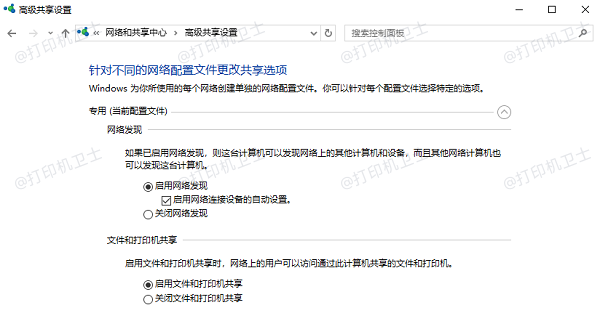
三、更新或重新安装打印机驱动程序
驱动程序问题可能会导致共享打印机无法正常工作。确保所有客户端电脑上都安装了最新的打印机驱动程序。如果您不确定,可以通过打印机卫士来自动帮您检测并更新,只需要将打印机正常连接到电脑即可。
确认打印机连接正常后,进入打印机卫士进行检测,如果检测到打印机驱动异常,点击一键修复。

 好评率97%
好评率97%
 下载次数:4754148
下载次数:4754148
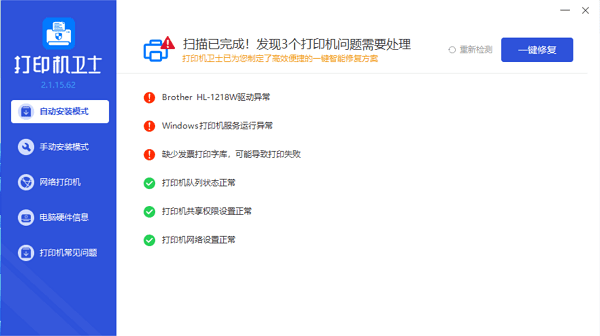
等待修复成功后,重启打印机,让新版的驱动正常加载。
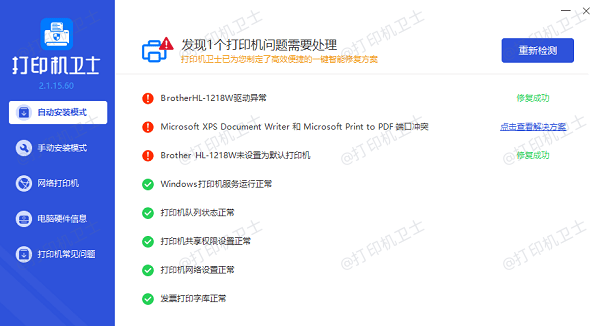
四、添加Windows凭据
如果客户端电脑在重启后无法自动连接到共享打印机,可能需要在客户端电脑上添加Windows凭据。
在客户端电脑上,打开“控制面板”。
选择“用户账户”,然后点击“管理Windows凭据”。
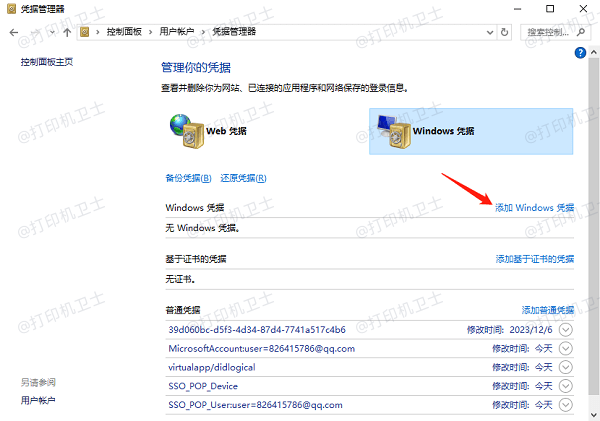
点击“添加Windows凭据”,输入主机电脑的相关信息,然后点击“确定”。
五、重置网络设置
网络设置问题可能会阻止客户端电脑连接到共享打印机。重置网络设置可以解决这些问题。
在客户端电脑上,打开“设置”,点击“网络和Internet”,然后选择“状态”。
在页面底部,点击“网络重置”。
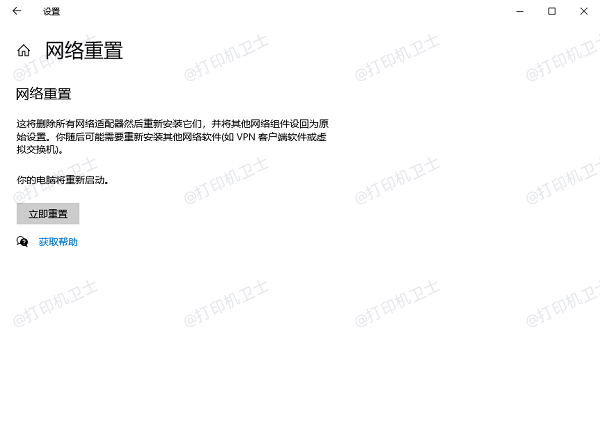
按照提示重置网络设置,然后重启电脑。
以上就是共享打印机重启后无法打印的解决方案。希望对你有所帮助。如果有遇到打印机连接、共享、报错等问题,可以下载“打印机卫士”进行立即检测,只需要一步便可修复问题,提高大家工作和打印机使用效率。

 好评率97%
好评率97%
 下载次数:4754148
下载次数:4754148